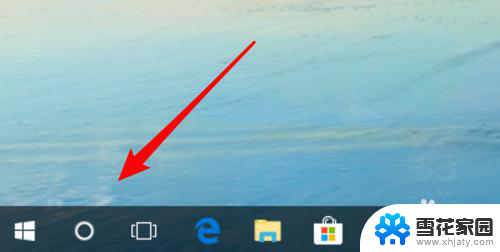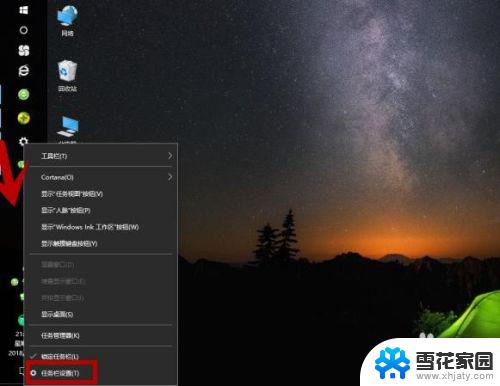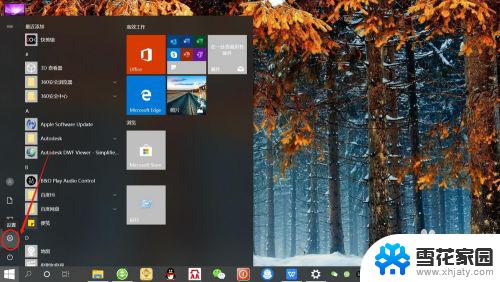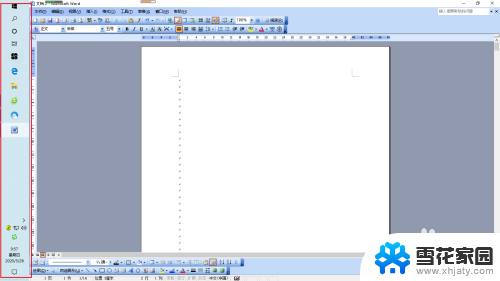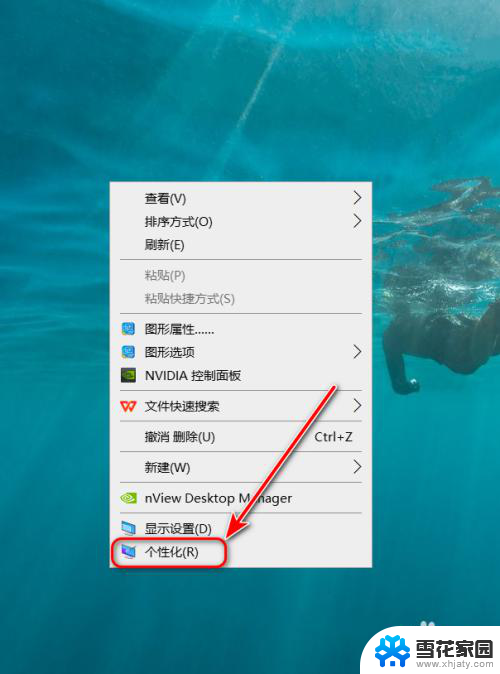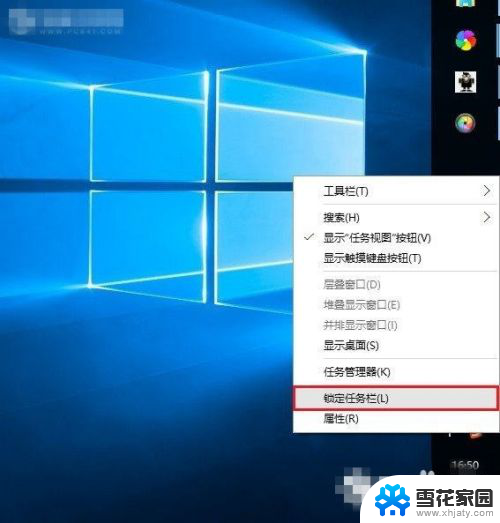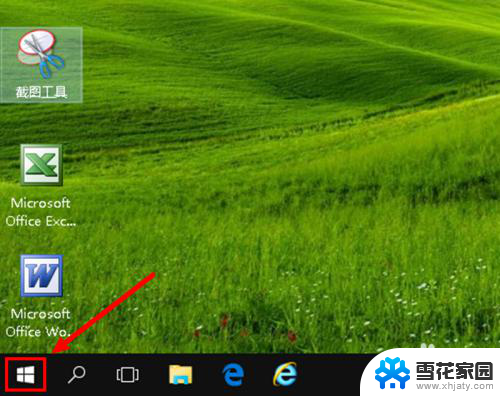windows任务栏跑到右边 Win10任务栏移动到右边
更新时间:2025-04-09 14:46:10作者:yang
Windows任务栏是操作系统中的一个重要组成部分,它通常位于屏幕底部,方便用户快速访问常用功能和程序,有时候我们可能会觉得任务栏的位置不太理想,想要将其移动到屏幕的其他位置。在Win10系统中,移动任务栏到右边是一个常见的操作。通过简单的设置,我们可以轻松地将任务栏从底部移动到屏幕的右侧,让操作更加方便和个性化。
具体步骤:
1.先打开我们的电脑,然后我们看到任务栏跑到右边去了;
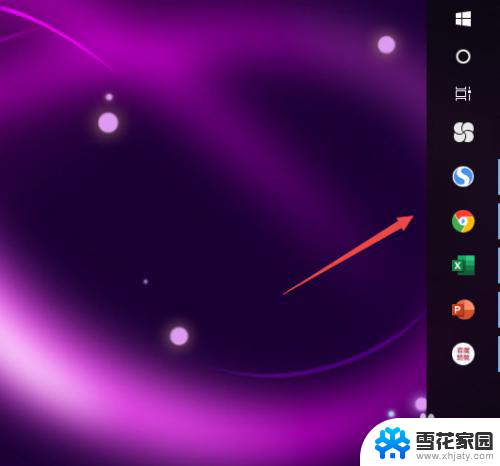
2.我们右击电脑空白处,选择个性化;

3.然后点击任务栏;
4.然后点击任务栏在屏幕的位置边上的下拉箭头;

5.之后我们选择底部;

6.然后我们点击关闭按钮;

7.之后我们看到桌面上的任务栏已经恢复到底部不在右边了。

以上就是windows任务栏跑到右边的全部内容,如果有遇到这种情况,那么你就可以根据小编的操作来进行解决,非常的简单快速,一步到位。